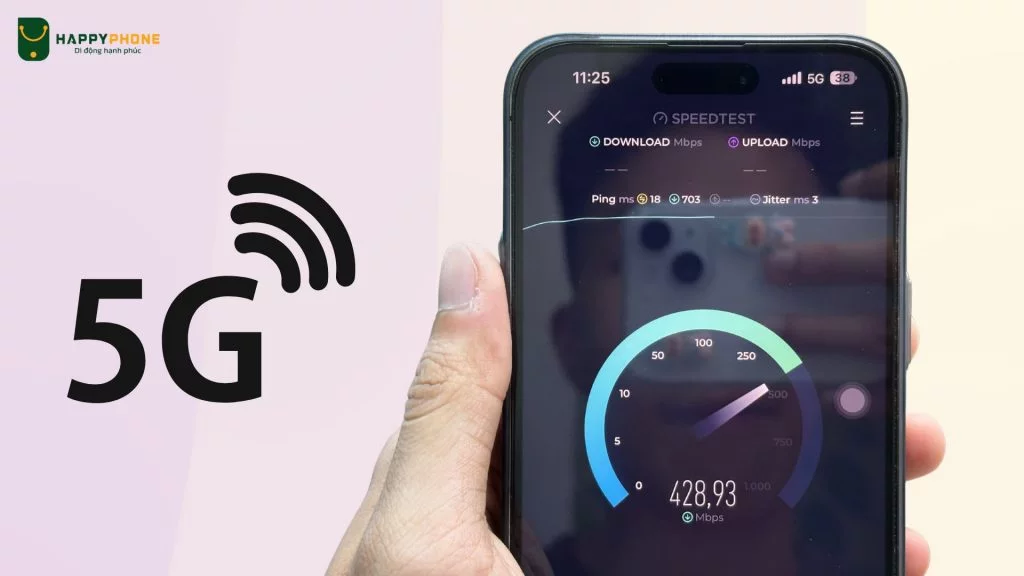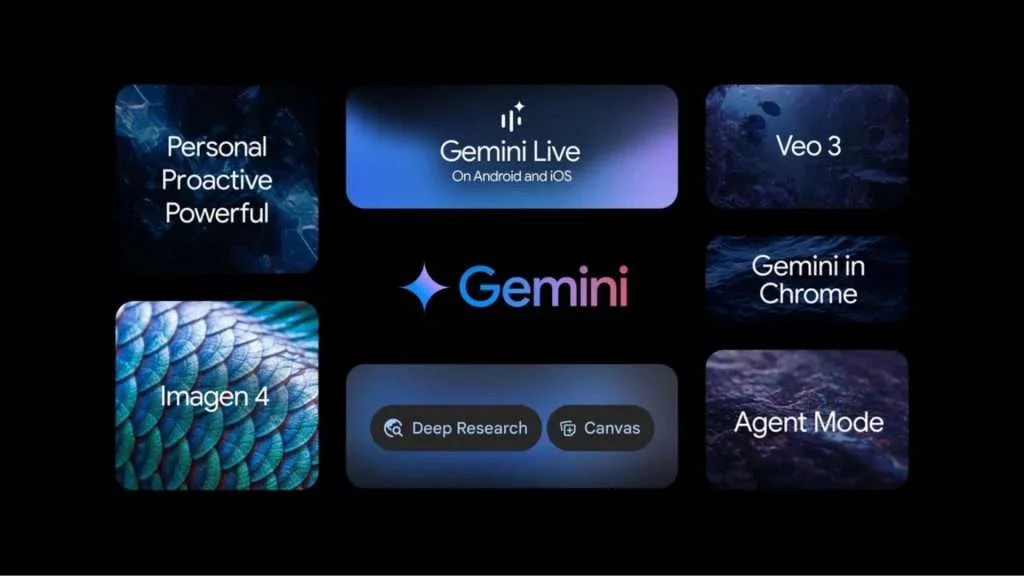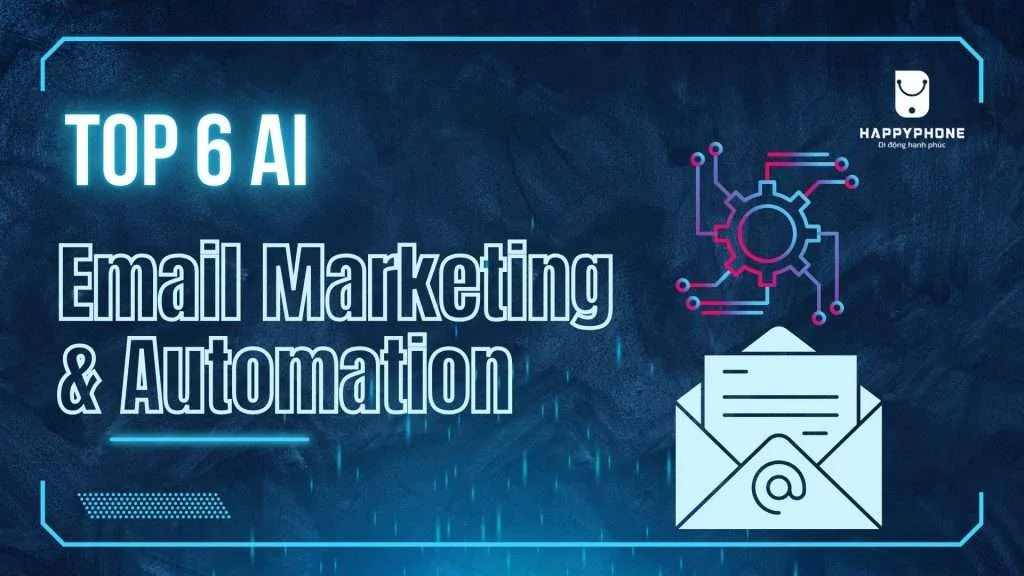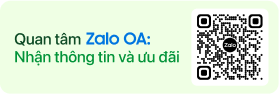18.01.2025
Top 10 app chụp ảnh màn hình máy tính
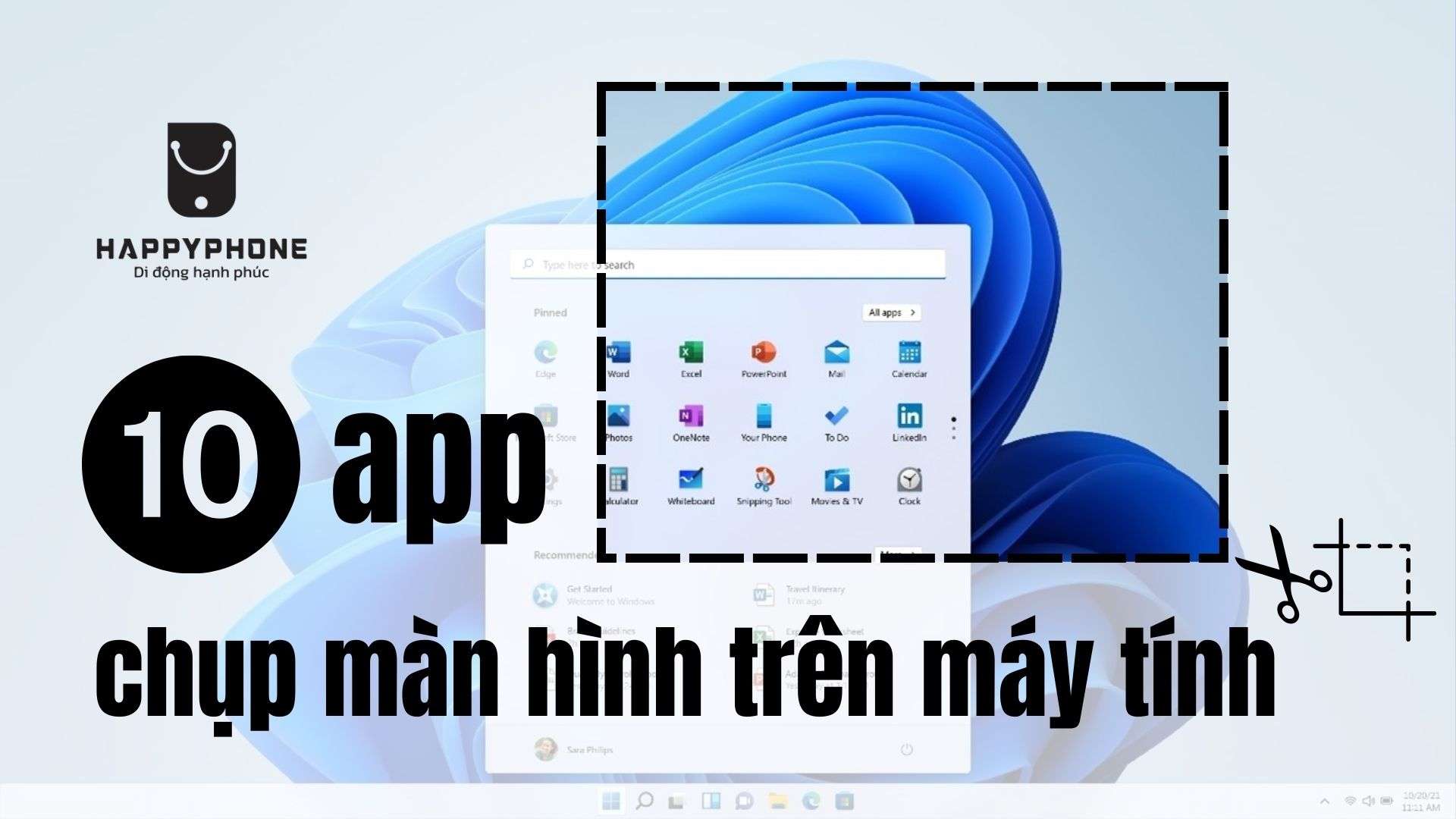
Mục lục
Cách chụp màn hình trên máy tính
Đối với máy Window

Windows cung cấp nhiều phương pháp chụp màn hình, từ những cách đơn giản sử dụng phím tắt đến các công cụ tích hợp sẵn như:
- Phím Print Screen (PrtScn): Đây là cách đơn giản nhất để chụp toàn bộ màn hình.
Nhấn phím Print Screen (thường được viết tắt là PrtScn, PrtSc) trên bàn phím. Ảnh chụp màn hình sẽ được lưu vào clipboard (bộ nhớ tạm). - Nhấn đồng thời phím Windows và phím Print Screen. Màn hình sẽ tối đi một chút để báo hiệu ảnh đã được chụp và lưu.
- Nhấn tổ hợp phím Alt + Print Screen: Cách này sẽ chụp cửa sổ đang hoạt động (cửa sổ bạn đang sử dụng) và lưu vào clipboard.
- Nhấn tổ hợp phím Windows + Shift + S (chỉ trên Windows 10 và Windows 11): Cách này mở Snip & Sketch với giao diện chụp nhanh.
Đối với Macbook
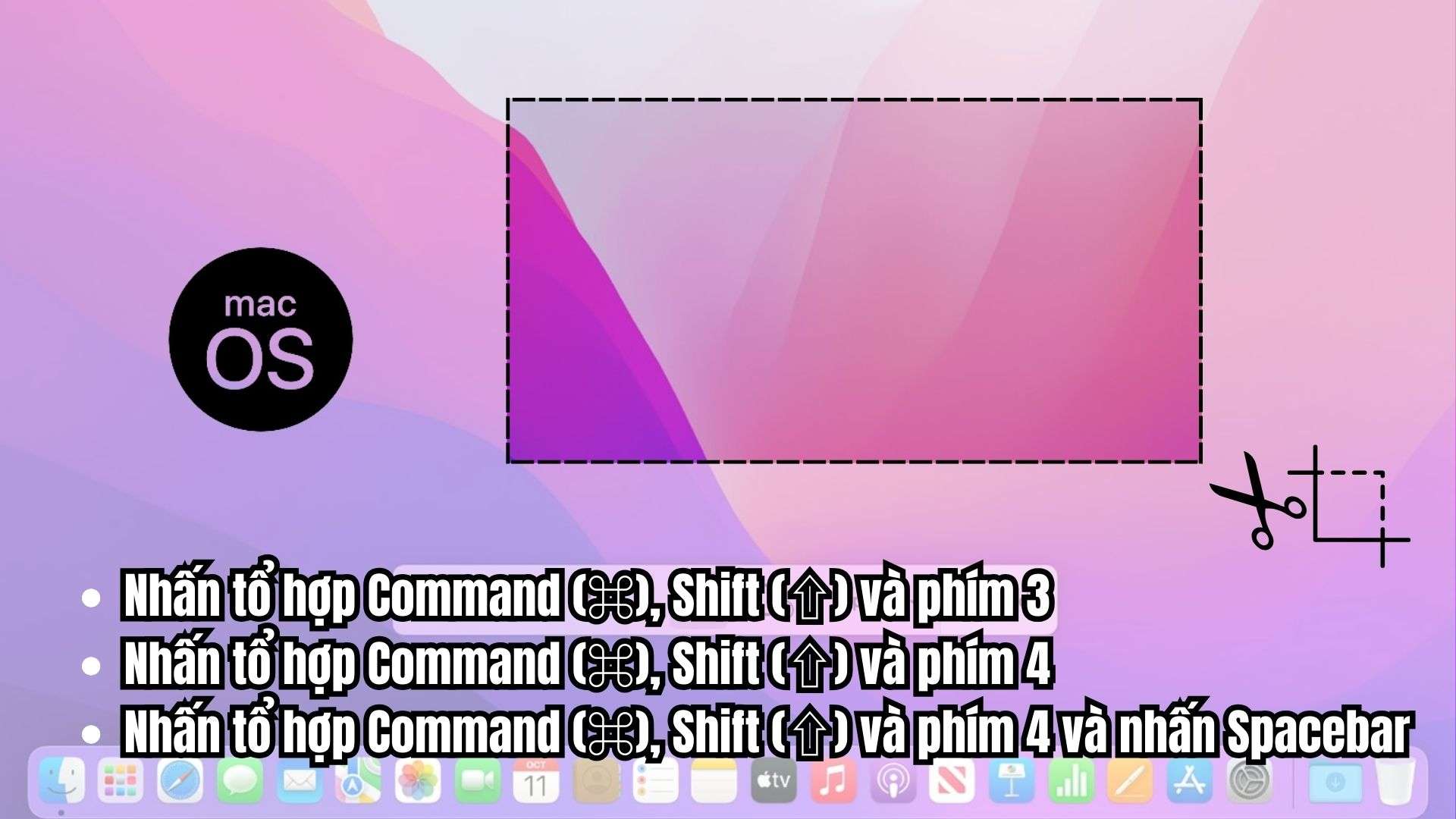
Macbook cũng cung cấp nhiều cách chụp màn hình tiện lợi:
- Nhấn đồng thời phím Command (⌘), Shift (⇧) và phím 3.
- Nhấn đồng thời phím Command (⌘), Shift (⇧) và phím 4. Con trỏ chuột sẽ biến thành hình chữ thập. Kéo chuột để chọn vùng màn hình bạn muốn chụp.
- Nhấn đồng thời phím Command (⌘), Shift (⇧) và phím 4. Sau đó nhấn thêm phím Spacebar. Con trỏ chuột sẽ biến thành biểu tượng máy ảnh. Di chuyển con trỏ chuột đến cửa sổ cần chụp ảnh và click chuột.
- Mở ứng dụng “Grab” (bạn có thể tìm kiếm trong Launchpad hoặc Spotlight).
- Chọn “Capture” trong menu và chọn chế độ chụp.
Top 10 ứng dụng chụp ảnh màn hình máy tính miễn phí
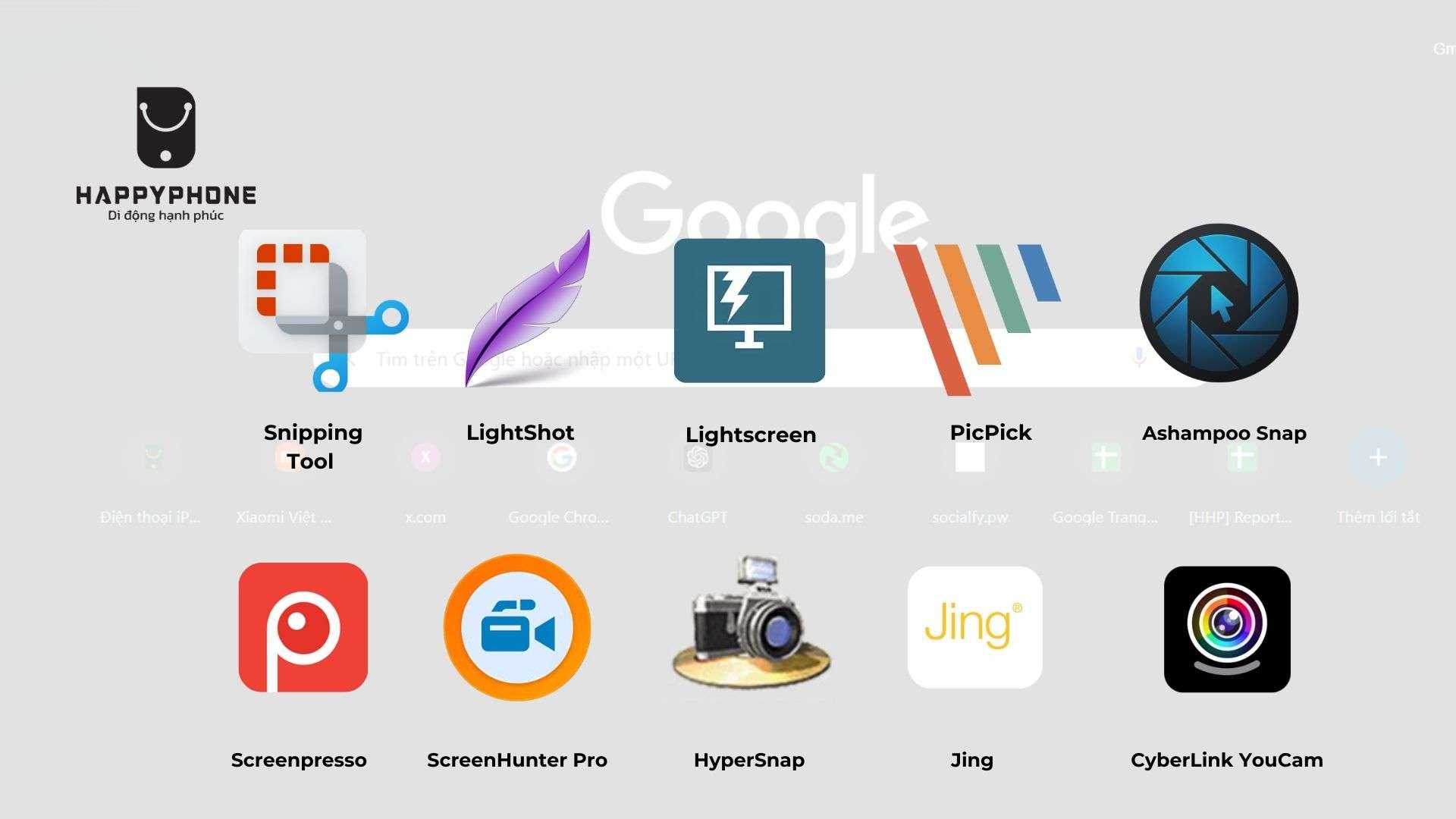
Snipping Tool: Là công cụ chụp màn hình tích hợp sẵn trên Windows, cho phép chụp toàn màn hình, cửa sổ hoặc một vùng tùy chọn.
LightShot : LightShot là ứng dụng chụp màn hình nhanh chóng và dễ sử dụng, cho phép chọn vùng chụp trực tiếp trên màn hình. Đây là ứng dụng chỉ được hỗ trợ trên các dòng Macbook.
Lightscreen: Lightscreen là phần mềm chụp màn hình gọn nhẹ cho Windows, cho phép chụp toàn màn hình hoặc một phần.
PicPick: PicPick là công cụ chụp màn hình đa năng với nhiều tính năng chỉnh sửa ảnh chuyên nghiệp, bảng mã màu và khả năng chụp toàn màn hình hoặc một vùng tùy chọn.
Ashampoo Snap không chỉ chụp ảnh màn hình mà còn quay video màn hình và webcam, cung cấp các công cụ chỉnh sửa ảnh và video.
Screenpresso là phần mềm chụp và quay màn hình dễ sử dụng, cho phép chụp toàn màn hình hoặc một phần với nhiều chế độ.
ScreenHunter Pro là phần mềm chụp màn hình mạnh mẽ với khả năng chụp ảnh chất lượng cao, chỉnh sửa ảnh và quay video màn hình
HyperSnap là phần mềm chụp màn hình với nhiều tính năng, cho phép chụp toàn màn hình, một phần hoặc cửa sổ, tạo hình ảnh với kích thước khác nhau. Ứng dụng có tính năng TextSnap để chụp văn bản và hỗ trợ chèn dữ liệu vào Excel.
Jing là phần mềm chụp ảnh và quay video màn hình đơn giản cho phép lưu trữ và chia sẻ ảnh, video trực tiếp từ máy tính với giao diện bắt mắt.
CyberLink YouCam là ứng dụng chụp ảnh và quay video màn hình, tích hợp nhiều hiệu ứng và bộ lọc cho webcam.
Danh sách sản phẩm nổi bật tại HappyPhone
Xem tất cả